Készítsen képernyőképet könnyedén iPad Mini/Air/Pro készüléken
 általa megosztva Somei Liam / 01. február 2021. 16:00
általa megosztva Somei Liam / 01. február 2021. 16:00Ha egy vicces videót néz az iPaden, vagy böngészhet egy színes képet, és azt szeretné, hogy képet készítsen róla, hogyan készíthet egy screenshotot az iPad Mini / Air / Pro-n? Mi a gyorsbillentyű az iPad Mini / Air / Pro képernyőn való megjelenítéshez? És hol tárolható az iPad mini képernyőképek mentése? Ebben a cikkben elmondjuk a válaszokat ezekre a kérdésekre.


Útmutató
1. Készítsen képernyőképet az iPad Mini / Air / Pro készüléken segítő érintőképernyő vagy parancsikon használatával
Módszer 1: Használja a Gyorsbillentyűket az iPad Mini / Air / Pro képernyőn való megjelenítéséhez
IPad, iPad mini, iPad Air vagy iPad Pro (2017 és idősebb) esetén
1 lépés Ellenőrizze, hogy a kép, weboldal vagy más vizuális média, amelyet remélne, meg fog jelenni, vagy indítsa el a képernyőn megjeleníteni kívánt alkalmazást (vagy az osztott nézetben megjelenő alkalmazásokat).
2 lépésnyomja meg és tartsa Alvás / ébredés (be / ki) gomb az iPad tetején. Gyorsan kattintson Kezdőlap gomb a képernyő alján.
3 lépés Ossza meg képeit, de a kép kiválasztásával és a megnyomásával szeretné megosztani részvény gombot a képernyő jobb felső sarkában.
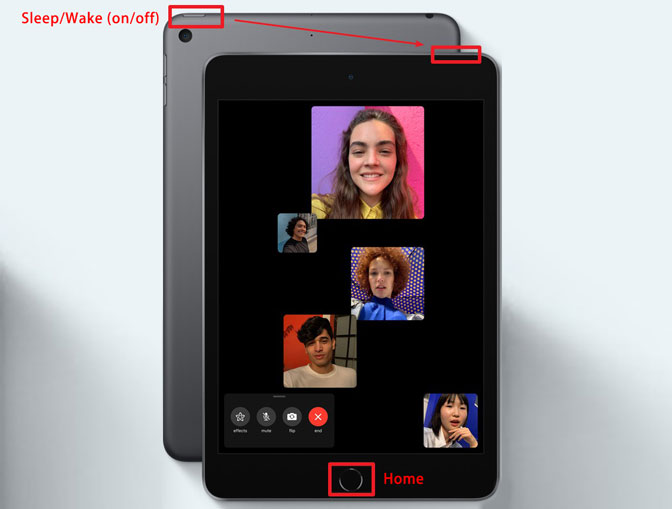
Tipp:
- Két gomb egyidejű lenyomása nem könnyű feladat. Ha lenyomva tartja Kezdőlap Először nyomja meg a gombot, de nem elég gyors ahhoz, hogy megnyomja Alvás / ébredés (be / ki) gombot, először aktiválhatja a Siri-t.
- Abban az esetben, ha megnyomja a gombot Alvás / ébredés (be / ki) gombot, és nyomja meg a gombot Kezdőlap gomb elég gyorsan, a képernyő megjelenik csúsztassa le a kikapcsoláshoz gombot.
- Ha nem szeretné, hogy a képernyőkép indexképe a képernyőn maradjon, akkor megteheti Csúsztassa balra a bélyegképen, hogy elutasítsa őket.
- Ha meg szeretné osztani a képernyőképeit, megnyomhatja a Megosztás gomb és válassza ki a kívánt opciót Megosztani a lapot. A küldés után érintse meg a bélyegképet, majd nyomja meg a gombot Kész.
Az iOS-hez tartozó FoneTrans használatával szabadon élvezheti az adatok iPhone-ról számítógépre történő átvitelét. Az iPhone szöveges üzeneteit nem csak számítógépre lehet átvinni, hanem fényképeket, videókat és névjegyeket is könnyen áthelyezhet a számítógépre.
- Fotók, videók, névjegyek, WhatsApp és további adatok átvitele könnyedén.
- Az adatok áttekintése az átvitel előtt.
- iPhone, iPad és iPod touch érhetők el.
IPad Pro (2023) esetén
Az 2018 iPad Pro modell nem rendelkezik Kezdőlap gomb, ezért egy másik gombkészletet használ a képernyőkép az iPad Pro-on.
1 lépésÁllítsa be a Kilátás pontosan úgy, ahogy azt a lövéshez akarja. Ellenőrizze, hogy a kép, weboldal vagy más vizuális adathordozó, amelyre remélne, teljesen megjelenik.
2 lépésNyomja meg a Alvás / ébredés (be / ki) gomb az iPad Pro és a Hangerő fel gomb az iPad Pro jobb oldalán, egyszerre.

A képernyő fehéren villog, és ha a hang engedélyezve van, meghallja a fényképezőgép zárkioldásának hangját.
Módszer 2: Hogyan készítsünk egy képernyőt az iPad Mini / Air / Pro segédprogram segítségével
Van egy módja annak, hogy az iPad Mini / Air / Pro-n egy képernyőn csak egy kézzel nagyobb méretű, mint 7.9 hüvelyk méretű képet készítsen, de ez egy kiegészítő segédprogramot igényel Segítő érintés.
1 lépésSegédérintés engedélyezése
A beállítások alkalmazás és navigálás Általános> Hozzáférhetőség> Segédérintés és váltani Segédeszköz Érintse meg a BE gombot. Egy félig átlátszó gomb jelenik meg a képernyőn. Ez a Segítő érintés gombot.
2 lépésA felső szintű menü testreszabása
Érintse meg a A felső szintű menü testreszabása. Ezután érintse meg a gombot szokás ikon (a csillaggal együtt), és válassza a lehetőséget Pillanatkép listából. A Pillanatkép gomb hozzáadódik a Segítő érintés Menü. Érintse meg az alapértelmezett ikonok bármelyikét a helyettesítéséhez Pillanatkép gomb, vagy bármely más opció a listából.
3 lépés Készítsen képernyőképet segítő érintéssel
Aktivitáskövető Pillanatkép opció hozzáadva a Segítő érintés menüpontot, bármikor egykezes képernyőképet készíthetünk a Segítő érintés gombot, majd kövesse Pillanatkép gombot.
Ahogy korábban is, a képernyő fehéren villog, hallja a fényképezőgép exponálóhangját (ha az iPad nem van némítva), és a képernyőképet elmenti képek.
2. Hogyan lehet megtalálni a képernyőképeket az iPad Mini / Air / Pro készüléken
Az iPad mini-ről készített összes képernyőkép mentése a Képernyőképek album a képek alkalmazást. Ezt az albumot az iOS automatikusan hozza létre, és az összes képernyőképet automatikusan hozzáadja hozzá.
Ha átugrik Azonnali jelölés, még mindig elérheti a képernyőképeit, szerkesztheti, megjegyezni és megoszthatja azokat.
1 lépésnyomja meg Alvás / ébredés (be / ki) gomb az iPad képernyő felébresztéséhez.
2 lépésIndít képek app a kezdőképernyőről.
3 lépésÉrintse meg Albumok.
4 lépésÉrintse meg Képernyőképek.
Ön is használja képszerkesztő képernyőképek szerkesztése iPadon, megosztott képernyőképek megosztása a közösségi hálózatok szolgáltatásaira, képernyőképek mentése egy felhő hosting szolgáltatásra, közzététel a blogjába, vagy iPad-ről más eszközökre másolhatja a képernyőképeket.
Tipp:
Az iPad-on rögzített képeket az eszközön tárolja a fotóalbumba. Ezeket ugyanúgy kezelheti, mint az iPad többi fényképén. Ha véletlenül törölte a képernyőképeket, hivatkozhat erre az útmutatóra az elveszett fényképek és videók helyreállítása iPad-on.
Az iOS-hez tartozó FoneTrans használatával szabadon élvezheti az adatok iPhone-ról számítógépre történő átvitelét. Az iPhone szöveges üzeneteit nem csak számítógépre lehet átvinni, hanem fényképeket, videókat és névjegyeket is könnyen áthelyezhet a számítógépre.
- Fotók, videók, névjegyek, WhatsApp és további adatok átvitele könnyedén.
- Az adatok áttekintése az átvitel előtt.
- iPhone, iPad és iPod touch érhetők el.
